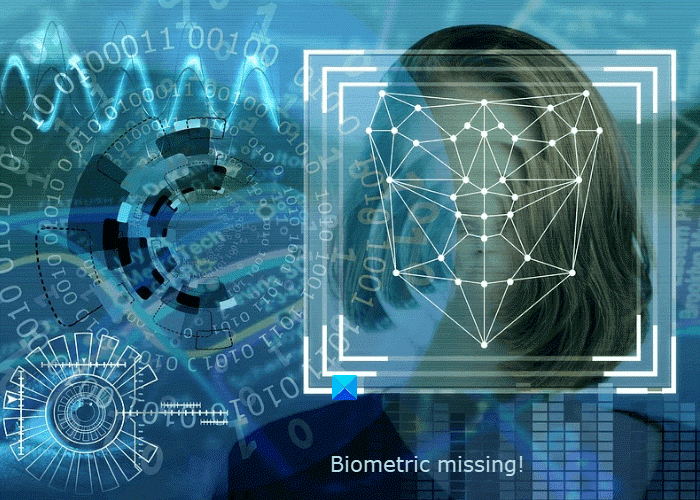Si el controlador del dispositivo biométrico falta en el Administrador de dispositivos de su sistema o lo ha desinstalado accidentalmente, esta publicación lo ayudará a restaurarlo. Es posible que haya visto que Windows 10 ofrece a los usuarios algunas opciones de inicio de sesión adicionales, como Windows Hello Fingerprint , Windows Hello Face , etc. Estas funciones requieren que los controladores de dispositivos biométricos funcionen correctamente. Si un usuario desinstala los controladores de dispositivos biométricos de su sistema accidentalmente, puede experimentar muchos errores con las opciones de inicio de sesión de Windows Hello.
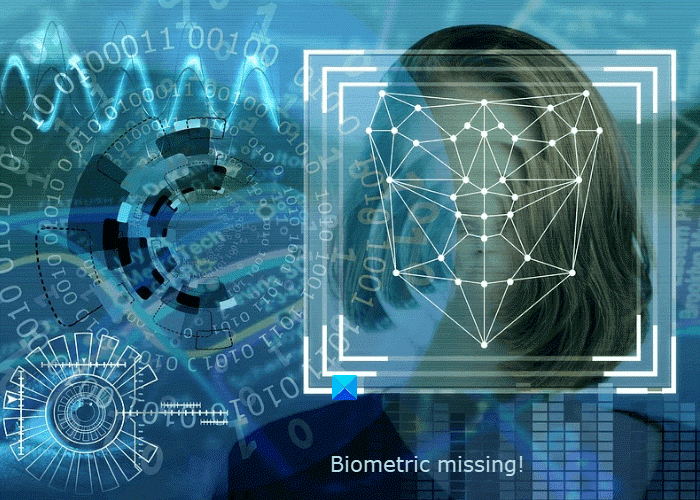
A continuación, hemos enumerado algunos métodos para restaurar los controladores de dispositivos biométricos desinstalados o faltantes en Windows 10. Pero, antes de comenzar, puede hacer una cosa, abrir el Administrador de dispositivos y buscar cambios de hardware. Según los comentarios de muchos usuarios afectados, este truco les ayudó a restaurar el dispositivo biométrico que faltaba en su sistema. También deberías probar esto. Si no sucede nada, puede continuar con las soluciones que se enumeran a continuación.
Dispositivo biométrico faltante o desinstalado mediante el Administrador de dispositivos
Las siguientes soluciones pueden ayudarlo a restaurar el dispositivo biométrico faltante o desinstalado en su computadora con Windows 10.
Instale el archivo HelloFace.inf. Vuelva a instalar el controlador del dispositivo a través de PowerShell. Restablezca las opciones de reconocimiento facial y huella digital en Configuración. Desinstale y vuelva a instalar los controladores. Desinstale las actualizaciones de Windows e instale la última de microsoft.com.
1] Instale el archivo Windows HelloFace.inf
Si ha desinstalado el dispositivo biométrico del Administrador de dispositivos accidentalmente, la instalación del archivo HelloFace.inf puede traerlo de vuelta.
Los pasos para hacerlo se enumeran a continuación:
Abra el Explorador de archivos. Copie la siguiente ruta y péguela en la dirección del Explorador de archivos. bar. C: \ Windows \ System32 \ WinBioPlugIns \ FaceDriver Allí encontrará el archivo HelloFace.inf. Haga clic con el botón derecho en el archivo y haga clic en Instalar . Siga las instrucciones en pantalla. Reinicie su sistema después de que se complete el proceso de instalación. y ver si el dispositivo biométrico se restaura en el Administrador de dispositivos o no.
Si no encuentra el archivo HeloFace.inf en la ubicación que se indica en el paso 2 anterior, vaya a la siguiente ubicación y abra la carpeta llamada amd64_microsoft-windows-hello-face . Allí encontrará el archivo de instalación.
C: \ Windows \ WinSxS
2] Reinstale el controlador del dispositivo a través de PowerShell
Si la instalación manual del archivo HelloFace.inf no funciona, puede intentar instalarlo a través de PowerShell. Siga los pasos que se enumeran a continuación:
Inicie PowerShell como administrador.
Antes de ejecutar el comando para reinstalar el controlador HelloFace, debe cambiar el directorio de trabajo actual en PowerShell. Para ello, ejecute el comando cd seguido del directorio de destino. Para su comodidad, hemos escrito el comando completo a continuación. Solo tienes que copiarlo y pegarlo en el PowerShell.
cd C: \ Windows \ System32 \ WinBioPlugIns \ FaceDriver directorio
Ahora, escribe el siguiente comando y presiona Enter. Esto eliminará el controlador de HelloFace.
pnputil.exe/delete-driver. \ HelloFace.inf
Ahora, debe reinstalar el controlador de HelloFace. Para esto, escriba el siguiente comando en PowerShell y presione Enter.
pnputil.exe/add-driver. \ HelloFace.inf/install
Espere hasta que se complete el proceso de instalación.
Abrir el Administrador de dispositivos. Debería mostrar el controlador del dispositivo biométrico ahora.
3] Restablecer las opciones de reconocimiento facial y huellas dactilares en Configuración
Restablecer las opciones de reconocimiento facial y huellas dactilares a través de la aplicación Configuración de Windows puede ayudar a restaurar las opciones de reconocimiento facial y huellas dactilares que faltan Controladores de dispositivos biométricos.
Los siguientes pasos lo ayudarán con eso:
Inicie la aplicación Configuración de Windows 10. Haga clic en Cuentas . Verá Opciones de inicio de sesión en el lado izquierdo. Haga clic en él. Ahora, dependiendo de lo que haya configurado en su sistema, haga clic en Windows Hello Face o Windows Hello Fingerprint y haga clic en el botón Eliminar . Después de eso, verá que un
Ahora, abra el Administrador de dispositivos y verifique si el controlador del dispositivo biométrico se restaura o no.
4] Desinstale y vuelva a instalar los controladores
Si no ha desinstalado el controlador del dispositivo biométrico pero no se encuentra en el Administrador de dispositivos, puede probar la siguiente solución:
Abra Administrador de dispositivos. Haga clic en Ver en la barra de herramientas y luego seleccione Mostrar dispositivos ocultos . Ahora, expanda Otros dispositivos o
5] Desinstale las actualizaciones de Windows e instale la última de microsoft.com
Algunos usuarios han resuelto este problema desinstalando las actualizaciones de Windows que no tienen parches de seguridad y luego instalando el la última actualización de Windows descargándola de microsoft.com .
Espero que esto ayude.
Publicaciones relacionadas :